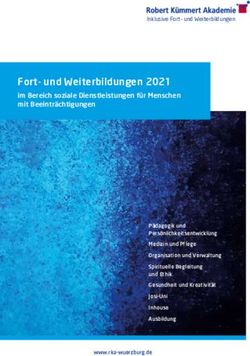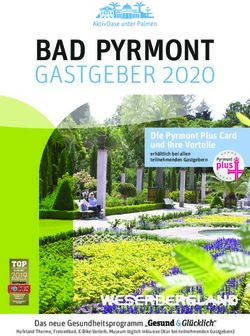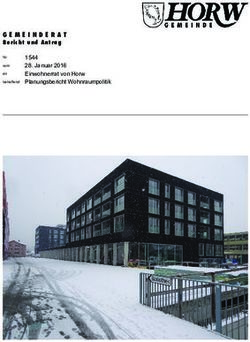DIE DIGITALE WELT WEGWEISER DURCH - FÜR ÄLTERE BÜRGERINNEN UND BÜRGER - SOVD ISERNHAGEN
←
→
Transkription von Seiteninhalten
Wenn Ihr Browser die Seite nicht korrekt rendert, bitte, lesen Sie den Inhalt der Seite unten
Wegweiser durch die Digitale Welt –
für ältere Bürgerinnen und Bürger
tz
hu
O
sc
b Kochrezepte, Fahrkartenkauf, er
ch
Online-Banking oder Kontakte zur
u
ra
Familie und zum Freundeskreis – oft
b
Ver
nutzen wir in unserem Alltag inzwi-
s tiz u n d fü r
schen einfach und bequem das Internet.
Die Welt verändert sich und wir uns
mit ihr! Ich möchte Sie ermutigen, die
neuen digitalen Wege offen und neu-
r Ju
gierig zu gehen.
de
in
Ch
Der „Wegweiser durch die digitale Welt st
er
i st
ri
in n
– für ältere Bürgerinnen und Bürger“ eL mi
am s
hilft Ihnen dabei. Er zeigt Ihnen vie- b re c h t , B u n d e
le neue Möglichkeiten und Chancen 3
auf, gibt Ihnen als Verbraucherinnen
und Verbrauchern Sicherheit und stellt
Ihnen die digitale Zukunft vor. Er hilft
Ihnen, Ihre Privatsphäre und Ihre Da-
ten zu schützen – zum Beispiel durch
sichere Passwörter – und enthält viele
weitere nützliche Tipps und praktische
Hinweise.
Herzlich danke ich allen, die an diesem
Projekt beteiligt waren. Ich wünsche
Ihnen spannende neue Erfahrungen
bei Ihrer digitalen Reise.
Christine Lambrecht
Bundesministerin der Justiz
und für VerbraucherschutzÄltere Menschen in der digitalen Welt
A us dem permanenten Wandel wird
manchmal echter Fortschritt. Der
Buchdruck war so ein Ereignis. Die Schul-
pflicht, der Hörfunk, das Fernsehen. Die
d er B A G S O
Bildungsvereine, wie Parteien und die
VHS.
Die Menschen kamen und verstan-
d er
den: Man muss Bescheid wissen, muss
en
an der Kommunikation teilhaben. Das
itz
macht frei, das ist Teil unserer Selbst-
rs
, Vo
bestimmung, das hat oft auch Vorteile
Franz Müntefer ing
bei der materiellen Sicherheit, auf je-
den Fall aber bei der Lebensqualität.
so Hurra. Er ist ja keineswegs am Ende
Vor fünfzig Jahren schenkten die Kin- seiner Möglichkeiten. Auch im Älter-
4 der, die vom Dorf in die große Stadt zo- werden und hohen Alter sind die Po-
gen, ihren Eltern „daheim“ ein Telefon, tentiale in unserem Gehirn aktivierbar.
damit der ständige Kontakt gesichert Neugierig bleiben ist eine Tugend und
war. Die zögerten, aber gewöhnten sich eine lebensverlängernde Maßnahme.
dran. Heute heißt der Wandel Digitali- Und nicht verwirren lassen: Das Ereig-
sierung und wir stecken mitten drin im nis, um das es geht, ist nicht die oft
Prozess. Die Apparaturen werden immer zitierte und belauerte künstliche In-
raffinierter, die Kommunikation funk- telligenz. Sondern es geht konkret um
tioniert längst global, zu jeder Zeit und unsere eigene Intelligenz. Wir müssen
sie wird immer reicher an lebensprakti- ihr was zu tun geben, denn davon lebt
schen Bezügen, zum Beispiel beim Ein- sie und das hat eben auch mit der Le-
kaufen und in Gesundheitsfragen. bensqualität für Ältere zu tun.
Wir Älteren erleben das mit Erstaunen Deshalb empfehle ich Ihnen diesen
bis Begeisterung, manche aber auch Wegweiser. In kompakter Form gibt er
mit Skepsis. Letztere getreu der Er- Ihnen einen Überblick über das, was
kenntnis: Jeder Fortschritt hat seine das Internet leisten kann. Nutzen Sie
Ambivalenzen. Und das stimmt ja auch. ihn als Pfadfinder. Sie können gute
Auf Fragen, die sich einem stellen, Verbündete werden und so manches
schnell selbstständig verlässliche Ant- entdecken und erleben.
worten zu finden, ohne dazu auf den
Stuhl klettern zu müssen und den rich-
tigen Brockhaus-Band aus dem Bü-
cherregal fischen zu müssen, das hat Franz Müntefering
was. Und der eigene Kopf ruft sowie- Vorsitzender der BAGSOInhalt
1 Willkommen in der digitalen Welt 7
2 Unterschiedliche Wege ins Netz 8.
3 Sicherheit geht vor 21
4 Kontakte pflegen und knüpfen 27.
5 Suchen und finden 37
6 Auf Reisen und unterwegs 44.
5
7 Gesundheit im Netz 51.
8 Bestellen und bezahlen 56.
9 Bankgeschäfte online und mobil 65
10 Unterhaltung im Netz 72.
11 Digitale Zukunft 78
12 Digitaler Nachlass 83.
13 Weitere Informationen 86
14 Verzeichnis der Fachbegriffe 88Willkommen in der digitalen Welt
Gemeinsam auf der digitalen Reise…
Herr Frau Sorge
Frau Neumann
Neumann
Frau Sorge ist
skeptisch. Sie bittet
ihre Verwandtschaft
um Unterstützung.
6
Frau und Herr Neumann
möchten sich mit dem Internet vertraut
machen. Nach anfänglichem Zögern
wagen sie den Einstieg in
die digitale Welt.
Herr
Meister
Frau
Kühn
Herr Meister und Frau Kühn
repräsentieren erfahrene
und wissensdurstige Surfer
im Internet, die ihre Sach-
kenntnis gern an ihren
interessierten Freundeskreis
weitergeben.Kapitel 1
Kapitel 1
Willkommen in der digitalen Welt
E s ist wie mit dem Strom: Man nimmt In Ratgebern, Lexika und Diskussi-
O
ihn gar nicht bewusst wahr, aber onsgruppen können Sie Interessan-
man nutzt ihn andauernd. Und wehe, tes zu Fragen der Gesundheit oder
er fällt auch nur für Sekunden aus. Ist zum Verbraucherschutz erfahren.
das Internet heutzutage auch so un-
verzichtbar? Vielleicht protestieren Sie „Diese technischen Entwicklungen ge-
jetzt, da Sie bisher ohne Internet gut hen mir zu schnell!“, ruft jetzt viel-
zurechtgekommen sind. Vielleicht sind leicht der eine oder die andere. Aber
Sie der Ansicht, dass die Diskussion da- das Internet ist kein Medium, das stets
rüber Ihnen Ihre Zeit stiehlt und die in Sekundenschnelle an Ihnen vorbei-
technischen Anforderungen Ihnen zu huscht. Sie selbst bestimmen, wie und
kompliziert sind. Lebensnotwendig ist wie oft Sie das Internet nutzen. Und
das Medium nicht, das ist richtig. Tat- sollten Sie unsicher sein, dann ist es
sache ist aber auch: Das Internet durch- wie auch sonst im Leben: Wenn man
dringt immer mehr Lebensbereiche und etwas nicht versteht, sollte man fra-
kann vieles erleichtern. gen. Entweder Kinder, Enkel, Freun- 7
dinnen und Freunde oder das Internet
Die folgenden Beispiele zeigen, was selbst. Dort gibt es Nachschlagewerke
das Internet leisten kann: und spezielle Seiten, die auf fast alles
eine Antwort geben. Zudem können Sie
O
Durch die digitalen Dienste können in vielen Bibliotheken, Volkshochschu-
Sie Kontakt zu Ihren Kindern und len und Internet-Clubs Hilfe erhalten,
Enkeln, zu Ihrem Freundeskreis oder oft sogar von älteren Menschen, die
Verein halten. sich dort ehrenamtlich engagieren.
O
Sie können Informationen und Bilder
nahezu ohne Zeitverlust austau- Und: Sie müssen nicht alles bis ins letzte
schen. Detail verstehen, Sie sollten es nur an-
O
Sie können zeitlich und räumlich wenden können – auch da gleicht das
uneingeschränkt Dinge einkaufen Internet dem Strom, den wir am An-
oder verkaufen. fang des Kapitels erwähnt haben. Auch
O
Sie können Ihre Urlaubsreisen im nähert man sich der Internet-Welt ge-
Internet recherchieren und buchen. wöhnlich Schritt für Schritt. So können
O
Wenn Sie das wollen, können Sie Sie auch vorgehen. Beginnen Sie mit
Ihre Bankgeschäfte mit gesicherter den einfachen Dingen und versuchen
Datenübertragung daheim erledigen. Sie, sich langsam weiter vorzutasten.
O
Sie können im Internet Zeitung Sie werden sehen, dass Sie schnell si-
lesen, Radio hören und fernsehen. cherer werden. Diese Broschüre hilft
Ihnen dabei.Unterschiedliche Wege ins Netz
Kapitel 2
Unterschiedliche Wege ins Netz
Herr und Frau Neumann
sind noch nicht im Internet.
Schon länger spielen sie jedoch mit
dem Gedanken, sich mehr mit den neuen
Möglichkeiten zu beschäftigen. Sie möchten
so gerne mit ihrem Sohn und ihren Enkeln
in Australien sprechen und ihre Urlaubsreise
nach Italien vorbereiten.
Zudem liegen ihnen ihr Freundeskreis und
die Vereinsmitglieder in den Ohren. So rich-
tig trauen sie sich an dieses neue Medium
8 aber noch nicht heran. Ihr Freund Herr
Meister informiert sie über die
wichtigsten Punkte:
Internet
Da es feste technische Regeln für die-
Im Internet 1 sind weltweit Computer se Übertragungen gibt, kann im Prin-
zu Netzwerken zusammengeschlossen, zip jeder Rechner in dieses Netzwerk
die kontinuierlich Daten austauschen. eingegliedert werden. Internet-Seiten
So lassen sich z. B. E-Mails 2 versenden, haben im World Wide Web 3 eigene Ad-
Fotos übertragen und Radio- und Fern- ressen, die der BAGSO heißt beispiels-
sehsendungen auf Abruf bereitstellen. weise: https://www.bagso.de.
1 Internet, engl., Abkürzung für 3 World Wide Web, gesprochen:
Interconnected Network, mitein- Wörld Weid Webb, engl., weltweites
ander verbundene Netzwerke. Netz, Abkürzung: www.
Statt Internet-Seite kann man auch
2 E-Mail, gesprochen: Imeel, Webseite sagen oder engl. Website,
Abkürzung für Electronic Mail, gesprochen: Webbsait.
engl., elektronische Post.Kapitel 2
TIPP
Die BAGSO hat gemeinsam mit Partnerorganisationen eine Internet-Seite
eingerichtet, die kostenfreie Informationen für Seniorinnen und Senioren
rund um das Internet bietet. Sie hat die Adresse: www.digital-kompass.de.
In den folgenden Kapiteln gibt es immer wieder Hinweise auf den Digital-
Kompass und die Informationsmaterialien, die Sie dort finden.
Übrigens: Den Vorsatz https 4:// können abfragen, es aber auch selbst mitge-
Sie in Ihrem Browser 5 meist weglassen, stalten. Der Zugang zum Internet kann
sie gelangen dennoch ans Ziel. Zudem über verschiedene Geräte stattfinden:
spielt die Groß- und Kleinschreibung über ein Smartphone 6, mit einem Ta-
keine Rolle. Das Internet besteht aber blet 7, einem Notebook 8 oder über den
nicht nur aus den Internet-Seiten des Desktop-PC 9. 9
World Wide Web, sondern auch aus
verschiedenen anderen Diensten, z. B. Für den Zugang ins Internet spielt es
E-Mail-Programmen. keine Rolle, ob das herkömmliche
Telefonnetz verwendet wird oder ein
Heute können die Menschen unendlich Mobilfunknetz, nur die Preise sind oft
viele Informationen aus dem Internet anders.
4 https, wird nur in der Abkürzung 7 Tablet, gesprochen: Täblet mit
gebraucht und beschreibt den Betonung auf der ersten Silbe, engl.,
Transportmechanismus, wie Daten Schreibtafel.
über das Internet übertragen
werden. 8 Notebook, gesprochen: Noutbuck,
engl., Notizbuch. Wird auch als
5 Browser, gesprochen: Brauser, von Laptop (gesprochen: Läptop)
engl. to browse, blättern, durch- bezeichnet.
stöbern. Computerprogramm zum
Betrachten von Internet-Seiten. 9 Desktop-PC, gesprochen: Däsktop,
engl., Schreibtischplatte. PC,
6 Smartphone, gesprochen: Abkürzung für engl. Personal
Smartfon, von engl. smart, Computer, gesprochen: Pörsenel
raffiniert, gewitzt. Kompjuter, Einzelplatzrechner.Unterschiedliche Wege ins Netz
Desktop-PC
Tablet
Notebook
Smartphone
Mobile Endgeräte 10 dargestellt, die Sie durch Antippen mit
Ihrer Fingerspitze öffnen. Mit Wischbe-
Smartphone wegungen blättern Sie nach rechts und
Das Smartphone ist mehr als nur ein links oder hoch und runter. Die weitere
mobiles Telefon, es ist ein transpor- Bedienung ist nicht schwer, da sie ins-
tabler Mini-Computer. Das Smartphone gesamt sehr intuitiv ist.
10 umfasst bereits in der Werkseinstel-
lung 11 viele nützliche Dinge: von der
Kamera über das Radio bis hin zum
elektronischen Kalender. Zudem kön-
nen auch kleine nützliche Programme,
sogenannte Apps 12, aus dem Internet
auf das Smartphone geladen werden.
Es werden also viele Funktionen in ei-
nem mobilen Endgerät gebündelt, das
nur einen Akku braucht und ein gerin-
ges Gewicht hat. Smartphones steuern
Sie über den berührungsempfindlichen
Bildschirm. Auf diesem werden die Pro-
gramme mit bunten Symbolen (Icons 13) Bedienung eines Smartphones
10 Mobile Endgeräte, Sammelbezeich- Anwendungsprogramme für Smart-
nung für Smartphones und Tablets. phones und Tablets.
11 Werkseinstellung, Grundeinstellung 13 Icon, gesprochen: Aikon, engl. (von
der Hersteller. griech. Eikon, Bild). Im Computer-
bereich ist damit ein Bildsymbol
12 Apps, gesprochen: Äpps, Kurzform für gemeint, mit dem ein Programm
Applications, engl., Anwendungen. aufgerufen werden kann.Kapitel 2
! Hinweis: Es gibt Smartphones und
iPhones. Die meisten Hersteller von
Smartphones verwenden das Betriebs-
system Android 14 der Firma Google.
iPhones nutzen das Betriebssystem
iOS 15 der Firma Apple 16.
Tablet
Tablets sind leichte Computer, die wie
eine Schreibtafel gehalten und mit ei-
nem Zeichenstift oder dem Finger be-
nutzt werden können. Neben dem Be-
Bedienung eines Tablets
trachten und Lesen von Internet-Seiten
können Sie sich z. B. Filme auf das Tab- einzulegen. Damit ist die Nutzung des
let laden und während einer Bahnreise Internets fast überall möglich.
mit Kopfhörern anschauen. Sie können
Bücher in Dateiform (E-Books 17) lesen Diese mobilen Endgeräte sind trag-
oder über das Internet Radio hören. bare Kleincomputer. Mit Smartphone
Sie bedienen ein Tablet wie ein gro- und Tablet können Sie die Dienste des
ßes Smartphone. Auch hier haben Sie Internets genauso in Anspruch nehmen 11
die Möglichkeit, Apps herunterzuladen wie mit einem Desktop-PC oder Note-
und die Programme durch Tippen auf book, nur eben von unterwegs. Aller-
den Bildschirm zu bedienen. Bei den dings sind manche Dinge mühsamer,
Tablets gibt es Geräte, die ausschließ- weil diese Geräte keine mechanische
lich über ein WLAN 18 ins Internet ge- Tastatur haben. So lassen sich z. B. mit
langen. Andere bieten darüber hin- dem Smartphone nur schwer längere
aus die Möglichkeit, eine SIM-Karte 19 Texte schreiben.
14 Android, gesprochen: Ändreud, 18 WLAN, gesprochen: We-Lan,
engl., abgeleitet von griech. Kurzform für Wireless Lan, engl.,
android, menschenähnlich. Bezeichnung für ein „drahtloses“,
also kabelloses Netzwerk.
15 iOS, gesprochen: Ei-o-s.
19 SIM-Karte, Bezeichnung für die
16 Apple, gesprochen: Äppl, engl., Chip-Karte, durch die Nutzerinnen
Apfel. US-amerikanischer Konzern, und Nutzer im Mobilfunknetz
stellt Computer und Programme her. identifiziert werden und Netz-
dienste nutzen.
17 E-Book, gesprochen: I-Buck,
Kurzform für Electronic Book, engl.,
elektronisches Buch.Unterschiedliche Wege ins Netz
Auch verfügen nicht alle Geräte über
weitere Anschlüsse. Das bedeutet, dass
Sie in diesem Fall keinen Drucker an-
schließen und die aus dem Netz her-
untergeladenen Daten nicht auf einem
USB-Stick 20 abspeichern können.
Apps
App-Icons
Anwendungsprogramme werden Apps
genannt. Einige nützliche Apps, wie
12 z. B. ein Kalender, eine Uhr oder ein
Taschenrechner, sind bei mobilen End-
geräten bereits in der Werkseinstellung
vorinstalliert. Die Apps werden auf-
gerufen, indem man auf die entspre-
chenden Icons tippt. Man hat dadurch
schnellen Zugriff auf Fotos, Textdateien
oder Internet-Seiten.
App Store
Weitere Apps können Sie sich dann,
je nach verwendetem Gerät, über den
Play Store/App Store 21 herunterladen. Hinweis: Auf Android-Geräten befin- !
Meist sind die App Stores im Smart- det sich der Google Play Store und auf
phone bereits vorinstalliert. iOS-Geräten der App Store. Zur besse-
ren Lesbarkeit wird in der Broschüre
nur der Begriff App Store verwendet.
20 USB-Stick, gesprochen wie ge- 21 Play Store/App Store, gesprochen:
schrieben, ist ein transportables Pläj Stor/Äpp Stor. Store, engl.,
Speichermedium, das über den Laden, Geschäft.
USB-Stecker an den Computer
angeschlossen wird.Kapitel 2 Bevor Sie den App Store nutzen kön- Bahnreisen. Auch wenn viele Apps kos- nen, müssen Sie sich registrieren und tenlos sind, müssen sie sich dennoch ein Benutzerkonto anlegen. Sie werden finanzieren. Viele Programme bieten Schritt für Schritt durch die Anmeldung Ihnen daher kostenpflichtige Zusatz- geführt. In den App Stores finden Sie funktionen an oder blenden Werbung eine große Menge von Apps. Sie können ein. Die Internet-Seite der Verbrau- dort über Kategorien oder Empfehlun- cherzentrale Nordrhein-Westfalen in- gen suchen oder den Suchbegriff direkt formiert Sie über Tücken und Risiken eingeben. Es gibt Apps zu den unter- bei der Nutzung von Apps: schiedlichsten Themen, z. B. Fotografie, www.vz-nrw.de. Lernen, Spiele, Musik, Medizin, Fahr- pläne, Kino- und TV-Programm – die Auswahl ist riesig. Nach dem Antippen erhalten Sie weitere Informationen zur App und deren Bewertung durch die Nutzerinnen und Nutzer. Hier können Sie die App installieren lassen – das Viele praktische Hinweise und weitere läuft praktisch von alleine, ist jedoch Informationen, welche Funktionen Ih- nur möglich, wenn Sie eine Verbin- nen noch zur Verfügung stehen, finden dung zum Internet haben. Sie können Sie in der Anleitung „Smartphone – un- die App auch jederzeit an gleicher Stel- terwegs stets auf Empfang“ von Dag- 13 le wieder deinstallieren. Beliebte Apps mar Hirche auf der Internet-Seite: führen z. B. zu Nachrichtenseiten, Wet- www.digital-kompass.de. tervorhersagen und zur Buchung von www.digital-kompass.de
Unterschiedliche Wege ins Netz
TIPP
Bedienungshilfen
Durch neue technische Hilfsmittel lassen sich viele Alltagsprobleme lö-
sen. Wenn zum Beispiel im Alter die Sehschärfe und Feinmotorik nachlas-
sen, kann die Bedienung technischer Geräte mühsam werden. Tablets und
Smartphones sind zum einen intuitiv und leicht bedienbar, zum anderen
haben sie in ihren Systemeinstellungen bereits Eingabehilfen (Bedienungs-
hilfen) integriert, die Menschen mit Einschränkungen die Nutzung erleich-
tern bzw. ermöglichen.
Schritt 1 Schritt 2 Schritt 3
14
Einstellen von Bedienungshilfen
Dies sind z. B. die vorinstallierte Vorlese-Anwendung (Screenreader 22) oder
die Textausgabe der Untertitel bei Videos. Zudem kann der Text vergrößert
und mit hohem Kontrast dargestellt werden. Sie können Geräusche unter-
drücken oder Hintergrundgeräusche reduzieren sowie die Reaktionszeit an-
passen. Zudem lassen sich Tablets und Smartphones mit einer Vielzahl von
Apps an individuelle Bedürfnisse anpassen.
22 Screenreader, gesprochen: Skrienrieder, engl., Bildschirmleseprogramm.Kapitel 2
Computer in Ihrer Wohnung keinen festen Platz.
Es wird über ein Netzteil oder über ei-
Notebook nen Akku betrieben. Im Vergleich zum
Tablet sind Notebooks besonders zum
Schreiben und Lesen komfortabler. Sie
haben außerdem die Möglichkeit, zu-
sätzlich einen größeren Bildschirm,
eine breitere Tastatur und eine Maus
anzuschließen.
Desktop-PC
Wenn Sie einen leistungsstarken Com-
puter schätzen, dafür einen festen Platz
Bedienung eines Notebooks vorgesehen haben und lieber komfor-
mit Touchpad tabel an einem größeren Bildschirm
mit breiter Tastatur und Maus arbeiten
möchten, ist ein Desktop-PC eine gute
Ein Notebook ist ein mobiler Compu- und preislich günstige Lösung. Ein ver-
ter, mit Bildschirm, Tastatur und ei- gleichbares Notebook ist in der Regel
nem Touchpad 23, das wie eine Com- teurer. Auch lassen sich Reparaturen 15
puter-Maus 24 genutzt werden kann. durch Auswechslung genormter Bautei-
Je nach Ausstattung und Bildschirm- le im Fachhandel einfacher vornehmen
größe wiegt ein Notebook meist zwi- als bei den transportablen Geräten wie
schen zwei und vier Kilogramm und Notebook oder Tablet. Diese sind auf-
kann überallhin mitgenommen wer- grund ihrer kleinen Gehäuse oft auf fes-
den. Da Notebooks nur begrenzten te Ersatzteile der Hersteller angewiesen.
Platz für technische Komponenten und
das Kühlsystem bieten, sind sie im Mit diesen größeren Varianten eines
Leistungsumfang meist eingeschränk- Computers haben Sie zunächst einmal
ter bzw. bei gleicher Leistung teurer als nur die Hardware 25. Damit der Computer
ein Desktop-PC. Das Notebook braucht funktioniert, muss ein Betriebssystem 26
23 Touchpad, gesprochen: Tatschpäd, 25 Hardware, gesprochen: Hardwehr,
engl., Tastfeld. Berührungsemp- engl., bezeichnet „harte Ware“,
findliches Steuerfeld bei Notebooks, also die Teile des Computers, die
meist unterhalb der Tastatur man anfassen kann: Gerät,
angebracht. Monitor, Tastatur, Maus, Drucker.
24 Computer-Maus, Steuergerät, um 26 Betriebssystem, OS, Abkürzung für
Programme zu bedienen. Operating System, engl., Betriebs-
system.Unterschiedliche Wege ins Netz
installiert sein. Es gibt verschiedene ererklärung am PC – das ist die Soft-
Systeme wie Windows 27, Mac OS oder ware 28. Einige Programme gibt es kos-
Linux. Daneben gibt es vielfältige Pro- tenlos, andere muss man kaufen. Und
gramme z. B. für die Textverarbeitung, sie müssen installiert werden, um auf
die Bildbearbeitung oder für die Steu- dem Computer laufen zu können.
TIPP
Wichtige Programme auf dem Computer
außer dem Betriebssystem:
O
Ein Anti-Viren-Programm wie z. B. Avira Free Antivirus,
AVG Anti-Virus Free oder Kaspersky Free Antivirus.
O
Ein Browser wie z. B. Mozilla Firefox 29, Safari, Internet
Explorer 30 oder Google Chrome 31.
O
Ein Textbearbeitungsprogramm wie z. B. Microsoft 32 Office
oder das kostenlose LibreOffice.
O
Ein E-Mail-Programm wie z. B. Outlook 33 oder Thunderbird 34
O
Ein Media Player zum Abspielen von Musik und Filmen wie
PDF
z. B. VLC media player oder Adobe Flash Player.
16 O
Eine PDF 35-Software wie z. B. Adobe Acrobat Reader oder
Adobe
PDF-XChange Editor.
27 Windows, gesprochen: Windos, 32 Microsoft, gesprochen: Meikrosoft,
engl., Fenster, Betriebssystem US-amerikanischer Konzern,
der Firma Microsoft. größter Hersteller von Software-
Programmen weltweit.
28 Software, gesprochen: Softwehr,
engl., Gegenteil von Hardware, 33 Outlook, gesprochen: Autluck,
gemeint sind damit Dateien und engl., Ausblick, Aussicht.
Programme.
34 Thunderbird, gesprochen:
29 Firefox, gesprochen: Feierfox, engl., Sanderbörd, engl., Donnervogel.
Rotfuchs.
35 PDF, Abkürzung für Portable Docu-
30 Explorer, gesprochen wie ment Format, engl., transportables
geschrieben, engl., Erforscher. Dokumentenformat. PDF-Dateien
enthalten feste Inhalte, die auf
31 Google Chrome, gesprochen: allen Systemen gleich angezeigt
Gugel Chrom. werden und nur schwer zu ändern
sind.Kapitel 2
TIPP
Download 36 von Programmen
Mit dem Begriff Download bezeichnet man das Ko-
pieren und Speichern eines Programmes auf den
eigenen Rechner. Sollten Sie also ein Programm
auf Ihrem Rechner nutzen wollen, müssen Sie es
zunächst herunterladen. Seien Sie aber bitte vor-
sichtig bei fremden oder unseriös wirkenden Sei-
ten. Beschränken Sie sich bei Downloads am bes-
ten auf offizielle Seiten zum Beispiel der Hersteller
oder von Computerzeitschriften wie www.chip.de,
www.computerbild.de, www.heise.de/ct oder
www.pcwelt.de. Um den Download zu starten,
müssen Sie zunächst auf den Download-Button klicken. In der Regel wer-
den Sie gefragt, ob Sie die Datei speichern oder wie Sie verfahren möchten.
Klicken Sie auf „Datei speichern“. Die Datei wird dann heruntergeladen,
sie wird meist im Ordner „Downloads“ abgelegt. Um das Programm zu in-
stallieren, gehen Sie auf die Datei mit der Endung .exe. So starten Sie die
Installation, die Sie Schritt für Schritt bis zur Fertigstellung begleitet.
17
Mit den Geräten ins Internet Um die Internet-Funktionen Ihres
Smartphones oder Tablets unterwegs
Mit dem Smartphone oder Tablet nutzen zu können, benötigen Sie eine
ins Netz SIM-Karte. Beachten Sie, dass nicht alle
Beim Kauf eines Smartphones oder Ta- Tablets die Möglichkeit bieten, eine
blets ist es empfehlenswert, sich im SIM-Karte einzulegen. Diese ist für die
Geschäft Ihres Vertrauens verschiedene Nutzung mobiler Daten unerlässlich.
Geräte zeigen zu lassen. Dann können
Sie feststellen, wie das Gerät in Ihrer
Hand liegt, ob Sie es gut halten und
auch auf dem Bildschirm alles sehen
können. Die Größe der Bildschirme
(Displays 37) wird immer in Zoll angege-
ben und diagonal gemessen. SIM-Karte
36 Download, gesprochen: Daunlod, 37 Display, gesprochen: Displej, engl.,
engl., herunterladen. Anzeige, Bildschirm.Unterschiedliche Wege ins Netz
Sie erhalten die SIM-Karte, wenn Sie Natürlich können Sie mit Ihrem Smart-
bei einem Anbieter Ihrer Wahl entwe- phone und Ihrem Tablet auch über
der eine Prepaid-Karte 38 mit Daten- ein WLAN-Netz ins Internet. Das kann
volumen kaufen oder einen Vertrag Ihr eigenes WLAN zu Hause sein oder
abschließen. Der Markt der Anbieter auch ein „offenes“ WLAN, wie es einige
in Deutschland reicht von den großen Cafés oder sogar Städte anbieten. Ent-
Netzbetreibern wie Telekom, Vodafone weder erhalten Sie Zugangsdaten oder
und O2 bis hin zu Anbietern von Billigta- Sie können sich ganz ohne Anmeldung
rifen wie Blau, ALDI TALK oder congstar. dort einwählen. Was Sie für ein eigenes
Insgesamt gibt es bundesweit mehr als WLAN benötigen, wird auf der folgen-
50 Mobilfunkanbieter. Vergleichen Sie den Seite erklärt.
und lassen Sie sich beraten.
TIPP
Tarife
Bevor Sie eine Prepaid-Karte kaufen oder einen Vertrag abschließen, sollten
Sie herausfinden, was Sie möchten und sich beraten lassen. Folgende Fra-
gen können Ihnen dabei helfen:
18
O
Welches Mobilfunknetz ist für mich das richtige?
Möchte ich eine gute Netzabdeckung oder
preisgünstige Tarife?
O
Wie viel surfe 39 und telefoniere ich im Monat?
Wieviel Datenvolumen benötige ich?
O
Möchte ich einen Vertrag mit monatlichen
Gebühren oder flexibel Prepaid-Karten nutzen?
O
Brauche ich einen Vertrag mit oder ohne Smartphone?
Vergleichen Sie die unterschiedlichen Tarife. Es gibt auch Tarif-Vergleichs-
rechner im Internet. Lassen Sie sich bei verschiedenen Anbietern beraten
und unterschreiben Sie nicht direkt den Vertrag im Laden, sondern schauen
Sie sich die Verträge in Ruhe zu Hause an.
38 Prepaid-Karte, gesprochen: 39 Surfen, gesprochen: Sörfen, von engl.
Pripäjd, engl., vorausbezahlt. Eine to surf, surfen. Im übertragenen
Guthabenkarte, um zu telefonieren Sinn wird die schnelle Fortbewegung
und das Internet zu nutzen. durch das Internet als Wellenreiten,
als „Surfen“ bezeichnet.Kapitel 2
Mit Notebook und Desktop-PC
ins Netz
Ob Notebook oder Desktop-PC – wich-
tig sind zunächst ein ausreichender
Arbeitsspeicher 40 und eine gute Auf-
lösung des Bildschirms. Zudem ist auch
eine solide Verarbeitung des Rechners
zu bedenken. Beim Fachhändler kön-
nen Sie sich verschiedene Geräte an-
schauen, ausprobieren und werden
umfassend beraten. In der Regel wer- Beispiel eines Routers
den Sie nicht nur beim Kauf betreut,
sondern können sich auch später je-
derzeit an ihn wenden. Informieren Sie sich bei den verschie-
denen Anbietern (Providern 43) über
Damit der Computer bei Ihnen zu Hau- den für Sie besten Zugangsweg, die
se eine Verbindung mit dem Internet für Sie passende Bandbreite 44 und das
aufnehmen kann, müssen Sie einen mögliche und nötige Datenvolumen.
Vertrag mit einem Internet-Anbieter
abschließen, dazu gehören z. B. die Von Ihrem Anbieter erhalten Sie nach
Deutsche Telekom, 1&1, Vodafone, O2 Abschluss des Vertrages einen Rou- 19
und andere, zum Teil regionale Un- ter 45 zugeschickt, dieser verbindet Sie
ternehmen. Es gibt verschiedene An- mit dem Internet. Er erhält die Daten,
schlussmöglichkeiten: über den Tele- um diese als Internet-Signal an Ihren
fonanschluss (DSL 41), Mobilfunk (LTE 42) Computer (oder auch das Tablet oder
oder Kabelanschluss. Smartphone) im Netzwerk – via WLAN
oder LAN-Kabel 46 – weiterzuleiten.
40 Arbeitsspeicher, hier werden alle 43 Provider, gesprochen: Proweider,
aktiven Programme und die aktuell engl., Anbieter, der den techni-
benötigten Daten gespeichert – schen Zugang ins Internet bereit-
eine Art Kurzzeitgedächtnis. stellt.
41 DSL, digitaler Teilnehmeranschluss. 44 Bandbreite, Übertragungsge-
Wird in der Regel nur in der Kurz- schwindigkeit von Daten.
form benutzt. Die Datenübertra-
gung findet über ein Kabel statt. 45 Router, gesprochen: Ruuter, engl.,
Verteiler.
42 LTE, wird in der Regel nur in der
Kurzform benutzt und steht für die 46 LAN, Abkürzung für engl. Local Area
Datenübertragung per Funk. Network, gesprochen: Lokel Äria
Nettwörk, Lokales Netzwerk.Unterschiedliche Wege ins Netz
TIPP
Router einrichten
Wie ein Router eingerichtet wird,
ist natürlich vom jeweiligen In-
ternet-Betreiber und dem Gerät
abhängig. Nutzen Sie das mitge-
lieferte Handbuch und/oder die
weiteren Hilfen Ihres Anbieters
z. B. eine Hotline 47.
Hier ein paar Eckpunkte
zur Orientierung:
1. Finden Sie den richtigen
Standort des Routers –
wenn möglich nicht hinter Router einrichten
dickem Beton.
2. Schließen Sie den Router an.
3. Greifen Sie auf die Einstellung des Routers zu.
4. Richten Sie den Router ein und geben Sie die Zugangsdaten ein.
20 5. Lassen Sie das WLAN verschlüsselt.
6. Verbinden Sie die Endgeräte mit dem Router.
Alternativ können Sie sich den Router natürlich auch durch das Personal
Ihres Anbieters installieren lassen.
Einstieg ins Internet durchstöbern können. Die bekanntes-
ten Browser wie Firefox, Safari, Goo-
Egal mit welchem Computer, Smart- gle Chrome oder der Internet-Explorer
phone oder Tablet Sie ins Internet sind kostenlos. Der Fachhandel kann
gehen möchten, Sie nutzen dafür sie Ihnen gleich installieren oder auf
einen Internet-Browser. Das ist ein mobilen Geräten die entsprechende
Programm, mit dem Sie das Internet App einrichten.
47 Hotline, gesprochen: Hotlein, engl., Kundentelefon.Kapitel 3
Kapitel 3
Sicherheit geht vor
Endlich!
Der Schalttermin für den
Internet-Zugang ist da! Herr
Meister hilft Frau und Herrn Neumann
beim Einrichten des Routers und des WLANs.
„Bevor ihr aber ins Netz geht, möchte ich euch noch
ein paar Tipps geben. Wie im realen Leben gibt es
auch im Internet ein gewisses Maß an Kriminalität.
Und wenn ihr mit dem Computer, Tablet oder Smart-
phone im Internet stöbert, können das – zumindest
technisch – andere auch bei euch. Mit Schutzprogram-
men werden die Geräte vor sogenannten Viren, Troja-
nern, Bot-Netzen und Spam abgeschirmt. Das Gute ist,
dass heute schon umfangreiche Sicherungsmechanis-
men integriert sind. Wichtig ist aber, dass ihr darauf 21
achtet, dass ihr diese Programme auf dem aktuel-
len Stand haltet. Wer alle Sicherheitsmaßnahmen
beachtet und – wie in der realen Welt – mit
gesundem Menschenverstand handelt,
dem kann im Netz eigentlich
nichts passieren.“
Grundsicherung am Computer Sicherheitscenter. Dort können Sie die
Einstellungen verwalten und auto-
Alle Betriebssysteme bieten Ihnen mit matische Aktualisierungen festlegen.
ihren Schutzprogrammen 48 eine gute Zur wichtigen Grundausstattung ei-
Grundsicherung für Ihren Computer nes Rechners gehört die Firewall 49,
(übrigens auch für das Tablet und das die stets eingeschaltet sein sollte und
Smartphone). Über die Systemsteue- die Ihren Datenverkehr überwacht.
rung Ihres Rechners gelangen Sie zum Sie arbeitet wie ein Türsteher an Ihrer
48 Schutzprogramme sind Programme, 49 Firewall, gesprochen: Feierwol,
die die Betriebsbereitschaft eines engl., Brand(schutz)mauer.
Computers sicherstellen.Sicherheit geht vor
Haustür und verhindert im übertrage- die die Software und das Betriebssys-
nen Sinn, dass ungebetene Gäste in tem manipulieren und unbrauchbar
Ihr Haus eindringen, sich umschau- machen können. Würmer haben die
en, Sachen mitnehmen oder mutwillig unangenehme Eigenschaft, die Infra-
zerstören. Kostenlose Programme zu- struktur Ihres Computers zu nutzen, um
sätzlich zu der mit Ihrem Betriebssys- sich selbst zu vervielfältigen, nachdem
tem ausgelieferten Firewall sind z. B. sie – von Ihnen ungewünscht und un-
Comodo Internet Security, ZoneAlarm bemerkt – installiert wurden. Bei-
Free oder Free Firewall. Diese Gratis- spielsweise lesen Würmer, die in Ihrem
versionen bieten einen grundlegenden E-Mail-Programm gespeicherten Adres-
Schutz, werben aber in der Regel auch sen aus, um die Empfänger anzuschrei-
für weitere kostenpflichtige Varianten. ben und sich so weiter zu verbreiten.
Trojaner 51 tarnen sich besonders per-
fide: Korrekterweise eigentlich als
Schadprogramme „Trojanische Pferde“ bezeichnet, ver-
stecken sie sich in nützlichen Program-
Die Firewall schützt vor Spyware 50, die men, installieren aber oft im Hinter-
ausspioniert, welche Seiten Sie im In- grund Software, die es nicht immer gut
ternet besuchen und welche Daten Sie mit Ihrem Rechner meint. Das können
22 dort angeben. Wertvolle Informatio- z. B. Spionageprogramme sein, die Ihre
nen werden auch von Anbietern lega- Tastatureingaben aufzeichnen oder Ih-
ler Software gesammelt, sofern Sie bei ren Computer unbemerkt fernsteuern.
der Einrichtung nicht der Übermittlung
persönlicher Daten widersprochen ha- Bot-Netz 52 ist eine Gruppe automa-
ben. Diese sind für die Werbewirtschaft tisierter Schadprogramme. Hier wer-
von hohem Wert. So kann es Ihnen den mehrere Tausend Computer oder
passieren, dass Sie plötzlich während noch mehr zusammengeschlossen
des Surfens oder über E-Mail zielge- und von einem Server 53 missbräuch-
richtete Werbeangebote erhalten. lich ferngesteuert. Bot-Netze werden
für den Versand von Massen-E-Mails,
Auf dem ersten Platz der potenziel- für die großflächige Verbreitung von
len Angreifer stehen Computerviren Schadprogrammen oder für weitere
und Würmer. Beides sind Programme, Hacker 54-Angriffe ausgenutzt.
50 Spyware, gesprochen: Speiwehr, 53 Server, gesprochen: Sörwer, engl.,
engl. Kunstform aus spy, Spion, Diener. Hier: Bezeichnung für einen
und Software. Netzwerkrechner.
51 Trojaner, gesprochen: Trojaner. 54 Hacker, gesprochen: Häcker, von
engl. to hack, hacken. Alltagssprach-
52 Bot-Netz, gesprochen wie lich für Personen, die widerrechtlich
geschrieben. in Computersysteme eindringen.Kapitel 3
Spam-Mails
Als Spam oder Junk-Mails 55 werden
unerwünschte E-Mail-Nachrichten be-
nannt, die über das Internet übermit-
telt werden.
Daran können Sie Spam-Mails
erkennen
O
unbekannte oder merkwürdige
Absender-Adressen
O
fehlende persönliche Anrede
O
reißerische Betreffs
O
komischer Inhalt, wie z. B. eine drin-
gende Aufforderung, man solle eine
Datei öffnen oder Daten eingeben
O
Links 56 oder eingefügte Formulare Um Spam-Mails vorzubeugen…
O
seltsame Anhänge O
installieren Sie ein Spam-Filter-
O
Rechtschreib- und Grammatikfehler programm.
und ungewöhnliche Formulierungen O
verwenden Sie immer die aktuellste 23
O
fremdsprachige E-Mails Version des Browsers.
O
versuchen Sie Ihre E-Mail-Adresse.
Sollten Sie sich unsicher sein, hilft Ih- so geheim wie möglich zu halten.
nen oft auch eine Internet-Recherche.
Und, lassen Sie sich nicht ärgern! Mar-
kieren Sie die unerwünschte Mail und
Der richtige Umgang mit verschieben Sie sie einfach in Ihren
Spam-Mails Spam- oder Junk-Ordner. Diesen Ord-
O
Niemals auf Spam antworten oder ner sollten Sie aber nicht sofort leeren,
weiterleiten. sonst landet eine ähnliche Mail des
O
Niemals auf Anhänge oder Links in gleichen Absenders beim nächsten Mal
den Spam-Mails klicken. wieder in Ihrem Posteingang.
55 Spam, gesprochen: Spemm, engl., 56 Link, engl., Verbindung. Wenn
Kunstwort. Junk, gesprochen: Sie auf Internet-Seiten farbig her-
Dschank, engl., Abfall, Plunder. vorgehobene und unterstrichene
Stellen anklicken, öffnet sich ein
neues Bildschirmfenster mit neuem
Inhalt. Sie werden „verlinkt“.Sicherheit geht vor
Schutzprogramme Nachteil von kostenfreien
Programmen
Gegen all diese Schadprogramme kön- Viele Software-Firmen bieten Pro-
nen Sie sich wirkungsvoll absichern, z. B. gramme mit einem verminderten Leis-
mit kostenpflichtigen Programmen wie tungsumfang kostenlos an. Auf Ihrem
Kaspersky Internet Security, Bitdefender Rechner eingesetzt, entfalten die Pro-
Internet Security, ESET Internet Security, gramme dann ihre Werbewirkung: Sie
G Data Internet Security sowie Avira preisen Ihnen durch automatische Re-
Internet Security. Auch in dieser Sparte klameeinblendungen umfangreichere,
gibt es kostenfreie Programme, dazu dafür aber kostenpflichtige Programm-
zählen Avira Free Antivirus, Avast Free teile an oder werben für ein weiteres
Antivirus oder AVG Antivirus Free. Partnerprogramm. Lassen Sie sich nicht
Neben vielen Computerzeitschrif- nerven und gehen Sie nicht auf jede
ten prüft auch die Stiftung Warentest Kaufempfehlung der Firmen ein!
(www.test.de) regelmäßig Aktualität
und Leistungsumfang von Schutzpro-
grammen.
TIPP
24 Werbung blocken
Ein Adblocker 57 blockiert Wer-
bung auf Internet-Seiten. Mit
einem solchen Filterprogramm
haben Sie die Möglichkeit, ei-
nen Großteil der Werbebanner
auszublenden und unsichtbar
zu machen. Ein weiterer Vor-
teil ist, dass sich dadurch Inter-
net-Seiten schneller öffnen.
Viele Unternehmen sehen diese
Werbung blocken Programme kritisch, da sie ihre
Webseiten über Werbung finan-
zieren und irgendwann keine
kostenlosen Angebote mehr machen können. So kann man z. B. manchmal
Zeitungsartikel im Internet nicht lesen, wenn man einen Adblocker einge-
schaltet hat.
57 Adblocker, gesprochen: Äddblocker, Kurzform für Advertisement Blocking,
engl., Anzeigenunterdrückung.Kapitel 3
Updates 58 3. Bleiben Sie unaufgeregt, wenn Ih-
Bei allen (Schutz-)Programmen ist be- nen mit rechtlichen Schritten und
sonders wichtig, dass Sie sie immer auf Inkasso gedroht wird; meist handelt
dem neuesten Stand halten. Da die es sich um leere Drohungen. Lassen
Hersteller bemüht sind, bekannt ge- Sie jedoch keine juristischen Fristen
wordene Sicherheitslücken sofort zu verstreichen. Widersprechen Sie dem
schließen, bieten sie regelmäßig kos- vermeintlichen Vertrag und nutzen
tenlose Updates der Programme an. Sie die Musterbriefe, die Ihnen die
Verbraucherzentralen und die Stif-
Weitere Hinweise, wie man seinen tung Warentest bereitstellen.
Computer gut schützt, zeigt das Bun-
desamt für Sicherheit in der Informa-
tionstechnik auf seiner Internet-Seite: TIPP
www.bsi-fuer-buerger.de. Datenschutz
O
Laden Sie keine Dateien von
unbekannten oder zweifel-
Abo-Fallen haften Internet-Seiten her-
unter.
Der Bundesverband Informationswirt- O
Installieren Sie nur seriöse
schaft, Telekommunikation und neue Software. 25
Medien (www.bitkom.de) gibt Rat- O
Öffnen Sie keine E-Mails und
schläge, wie Sie sich gegen Abo-Fallen E-Mail-Anhänge von Ihnen
schützen können. Dazu hier die fol- unbekannten Absendern.
genden drei Tipps: O
Gehen Sie mit Bedacht vor,
wie Sie es auch im realen
1. Geben Sie für angeblich kostenlose Leben tun.
Internet-Inhalte oder Dienstleistun-
gen keine persönlichen Informatio-
nen weiter. Programme können Sie
ohne Angabe Ihrer Telefonnummer,
Adresse oder gar Bankverbindung
herunterladen.
2. Wenn Sie mit Geldforderungen kon-
frontiert werden, lassen Sie sich
nachweisen, wie der angebliche
Datenschutz
Vertrag zustande kam.
58 Updates, gesprochen: Appdäits, engl., Aktualisierungen.Sicherheit geht vor
Sicherheit auf dem
Smartphone und Tablet
Beide Geräte sind recht gut gegen An-
griffe geschützt. Um ganz sicherzuge-
hen, sollten Sie aber folgende Sicher-
heitshinweise beachten:
O
Machen Sie regelmäßig Backups 59.
O
Installieren Sie Updates, sobald sie
Ihnen angeboten werden.
O
Verriegeln Sie Ihre Geräte mit einem
Code 60.
O
Verschlüsseln Sie Ihre Daten. Sie
finden diese Möglichkeit in den
Einstellungen unter Sicherheit.
O
Installieren Sie nur Apps aus ver-
trauenswürdigen Quellen, am besten
aus dem App Store Ihres Anbieters
und nicht unüberlegt.
26 O
Seien Sie bei unbekannten Absen-
dern und außergewöhnlichen Anfra-
gen besonders skeptisch.
O
Seien Sie vorsichtig in fremden
WLANs.
O
Wenn Sie Ortungssysteme benutzen,
machen Sie sich sichtbar.
O
Achten Sie darauf, dass Ihre Geräte Bildschirm mit Code-Eingabe
nicht leicht entwendet werden kön-
nen. Im Fall des Falles: Lassen Sie
Ihre SIM-Karte umgehend sperren. Für die verschiedenen Betriebssysteme
O
Setzen Sie ein gebrauchtes Gerät vor werden unterschiedliche Programme
dem ersten Einsatz auf Werksein- angeboten. Bitte recherchieren Sie die-
stellung zurück. se passgenau für Ihr Betriebssystem.
Testergebnisse und Kaufberatungen
finden Sie auf den Internet-Seiten der
Natürlich können Sie Ihr Tablet und Stiftung Warentest (www.test.de) und
Smartphone durch zusätzliche Soft- von Computerzeitschriften wie z. B.
ware weiter absichern. Sie erhalten www.chip.de, www.computerbild.de,
Programme als App in Ihrem App Store. www.heise.de/ct und www.pcwelt.de.
59 Backup, gesprochen: Bäckab, engl,. 60 Code, gesprochen: Kod.
Sicherung.Kapitel 4
Kapitel 4
Kontakte pflegen und knüpfen
Frau Kühn ist bereits
seit Längerem im Internet
unterwegs und informiert sich
regelmäßig über die Fortentwicklung
von Programmen und Geräten. Sie erklärt
dem skeptischen Herrn Neumann:
„Natürlich ist es nicht immer einfach,
Änderungen mitzubekommen und auseinander-
zuhalten, was man wirklich wissen möchte und
was unnötig ist. Aber ich möchte euch gerne
zeigen, welche verschiedenen Möglichkeiten ihr
habt, eure Kontakte zu pflegen oder neue 27
Menschen kennenzulernen.“
Frau Kühn nutzt folgende Möglichkeiten:
E-Mail, Messenger-Dienste, soziale
Netzwerke, Freundschaftsbörsen
und Partneragenturen.
E-Mail Texte, Bilder und Grafiken überwiegend
per E-Mail verschickt. Statt mit Füller
Die E-Mail ist die älteste und nach wie und Briefbogen schreiben Sie nun mit
vor die offiziellste Kommunikations- der Tastatur des Computers. Ihren Brief
form im Internet. Viele Menschen nut- senden Sie über das Internet direkt in
zen das Internet vor allem dazu, ihre das Postfach Ihrer Briefpartnerinnen
frühere Papierpost nun elektronisch und -partner. Dies geschieht norma-
abzuwickeln. Auch in Büros werden lerweise sekundenschnell.Kontakte pflegen und knüpfen
www.gmx.de
28
E-Mail-Adressen folgen weltweit einem Werbung zugesendet bekommen. Sie
bestimmten Schema: Name@Domain 61 können diese Nachrichten lesen oder
des E-Mail-Anbieters. sie gleich ungesehen löschen. Einige
Firmen wie Google bitten um Ihr Ein-
Eine E-Mail-Adresse lautet z. B.: verständnis, damit sie Ihr Kundenpro-
Petra.Musterfrau@t-online.de. Die En- fil mit konkret auf Sie zugeschnittenen
dung .de bezieht sich auf das jeweilige Inseraten verknüpfen können. Dem
Land des Absenders. Statt t-online kann müssen Sie nicht zustimmen!
der Anbieter natürlich auch anders hei-
ßen. Kostenlose E-Mail-Adressen bie- Sie können Ihre Mails entweder über
ten unter anderem www.t-online.de, die Webseite des Betreibers abrufen
www.gmx.de, www.mail.de oder oder über eine App auf Ihrem Smart-
www.gmail.com. Bei diesen können phone oder Tablet oder über ein
Sie sich Ihre E-Mail-Adresse einrich- E-Mail-Programm auf Ihrem persön-
ten. Der „Preis“ für die Gratisleistung lichen Computer. Diese Programme
dieser Anbieter besteht darin, dass Sie sind oft Teil der Betriebssysteme oder
z. B. einmal pro Woche eine E-Mail mit in Office-Paketen 62 enthalten, z. B.
61 Domain, gesprochen: Domähn, 62 Office, gesprochen: Offis, engl.,
engl., Domäne. Büro, gemeint ist eine Zusammen-
stellung von Programmen, die man
im Büro benötigt.Kapitel 4
Windows Mail, Live Mail oder Outlook.
Es gibt zudem kostenfreie Programme
wie Mozilla Thunderbird oder Windows
Live Mail. Diese können Sie im Internet Wie Sie eine E-Mail schreiben, finden
herunterladen und auf Ihrem Compu- Sie in der Anleitung „E-Mail – ein Kon-
ter installieren. to einrichten und nutzen“ auf der In-
ternet-Seite: www.digital-kompass.de.
TIPP
Auf Ihrer Tastatur steht das Messenger-Dienste 64
@ 63-Zeichen oben links auf der
Q-Taste. Sie können es so erzeu- Immer mehr Menschen gehen mit dem
gen: Zusätzlich zu der Taste Alt Gr Smartphone ins Internet. Dadurch sind
(diese liegt rechts neben der sogenannte Messenger-Dienste sehr
Leertaste) drücken Sie gleichzei- beliebt geworden. Sie sind aus dem
tig auch die Q-Taste: klassischen Dienst der SMS auf das
Alt Gr + Q = @. Handy 65 hervorgegangen. Es sind Pro-
gramme zum Vermitteln von Nachrich-
ten, Bildern und Videos über das Inter-
net bzw. auf dem Smartphone. 29
Der wohl bekannteste Messen-
ger-Dienst ist WhatsApp 66. Um die-
sen Dienst auf Ihrem Smartphone zu
installieren, müssen Sie den App Store
aufrufen. Bitte beachten Sie, dass Sie
sich erst registrieren müssen, bevor Sie
die App herunterladen können. Im App
Store geben Sie in der Suchmaske als
Suchbegriff WhatsApp ein. Es erschei-
@-Taste nen verschiedene Treffer in den unter-
schiedlichen Kategorien des App Stores.
63 @, gesprochen: Ätt, von engl. ad, 65 Handy, gesprochen: Händi. Nur
bei. Das „Ätt-Zeichen“ ist Bestand- in der deutschen Umgangssprache
teil jeder E-Mail-Adresse. übliche Bezeichnung für ein
Mobiltelefon, engl. Mobile Phone,
64 Messenger, gesprochen: Messincha, gesprochen: Mobeil Fon.
engl., Bote.
66 WhatsApp, gesprochen: Wotsäpp.Kontakte pflegen und knüpfen
Wie Sie WhatsApp nutzen können und
welche Funktionen Ihnen zur Verfü-
gung stehen, finden Sie in der Anlei-
tung „WhatsApp – so einfach geht’s“
von Andrea Fischer auf der Inter-
net-Seite: www.digital-kompass.de.
Auch Skype 67 zählt zu den beliebten
Dialog mit WhatsApp Messenger-Diensten. Bekannt gewor-
den ist Skype besonders durch die Vi-
deotelefonie. Sie können Skype über
Tippen Sie auf den WhatsApp-Messen- die App auf Ihrem Smartphone nutzen.
ger und klicken Sie auf Installieren. Es Die Skype-App erhalten Sie kostenfrei
öffnet sich eine Anzeige mit den Be- in Ihrem App Store. Sie können Skype
rechtigungen, die Sie der App auf Ihrem aber auch auf Ihrem Notebook oder
30 Handy erteilen. Diese müssen akzep- Desktop-PC installieren. Dafür müs-
tiert werden, damit WhatsApp her- sen Sie sich das zugehörige kosten-
untergeladen werden kann. Seien Sie freie Programm auf www.skype.com
sich bewusst, dass Sie mit Ihren Daten herunterladen.
„bezahlen“. Prinzipiell kann WhatsApp
alle Ihre Kontaktdaten kostenlos für
eigene Zwecke nutzen.
Drücken Sie auf Öffnen. WhatsApp wird
geöffnet, und Sie müssen nun den
Nutzungsbedingungen und der Daten-
schutzrichtlinie zustimmen. Lesen Sie
sich diese genau durch. Wenn Sie auf
Zustimmen und Fortfahren klicken, ist
die Installation abgeschlossen. Danach
können Sie mit dem Schreiben Ihrer
ersten Nachricht beginnen. Weite-
re kostenfreie Messenger-Dienste sind
Hoccer, Wickr, Signal oder Telegram. Videotelefonie mit Skype
67 Skype, gesprochen: Skaip.Kapitel 4
Ihr Computer benötigt für die Video-
telefonie eine Kamera, ein eingebautes
Mikrofon und einen Lautsprecher.
Informationen, wie Sie Skype nutzen
können, finden Sie in der Anleitung
„Begegnungen im Netz – Videotelefo-
nie am Beispiel Skype“ von Uta Krope
und Barbara Leisner auf der Inter-
net-Seite: www.digital-kompass.de.
Trotz ihrer Beliebtheit sind Messen-
ger-Dienste umstritten, weil sie Daten
sammeln. Bitte gehen Sie mit Bedacht
vor, wenn Sie Ihre Daten (auch Bilder 31
und Videos) verbreiten.
www.facebook.com
Soziale Netzwerke
Als soziale Netzwerke (engl. Social werden. Rufen Sie zunächst die Inter-
Network) oder soziale Medien (engl. net-Seite von Facebook (www.face-
Social Media) bezeichnet man Inter- book.com) auf. Füllen Sie dann das
net-Dienste, deren Inhalte vor allem eingeblendete Formular zur Registrie-
von den Nutzerinnen und Nutzern be- rung aus. Am besten verwenden Sie
stimmt werden: Die Netzwerke basieren dafür nicht Ihre Mobil-Nummer, son-
im Wesentlichen auf deren Kommuni- dern eine E-Mail-Adresse. Wenn Sie
kation und Informationsaustausch. das Formular ausgefüllt haben, kli-
cken Sie auf Registrieren. Öffnen Sie
Facebook 68 ist das meistgenutzte so- Ihr E-Mail-Postfach und dort die von
ziale Netzwerk. Um bei Facebook aktiv Facebook an Sie gesandte E-Mail.
zu werden, muss zuerst ein entspre- Darin wird Ihre Registrierung bestä-
chendes Facebook-Profil eingerichtet tigt. Um den Vorgang abzuschließen,
68 Facebook, gesprochen: Feesbuck.Kontakte pflegen und knüpfen
müssen Sie den in der Mail enthalte- Neben Facebook gibt es weitere An-
nen Link zur Bestätigung Ihres Kontos bieter, die sich oft auf bestimmte Ziel-
anklicken. Sie gelangen dann wieder gruppen konzentrieren. LinkedIn 71
auf Ihr Facebook-Konto. In Ihrem eige- und Xing 72 eignen sich z. B. für Be-
nen Profil stehen Ihnen eine Fülle an rufskontakte, www.feierabend.de und
Funktionen zur Verfügung. Ähnlich wie www.seniorenportal.de sind für Seni-
bei Ihrem E-Mail-Programm erhalten orinnen und Senioren gedacht.
Sie ein eigenes Postfach zum Austau-
schen privater Nachrichten, können
es aber nur mit Personen nutzen, die
ebenfalls bei Facebook registriert sind.
Sie können nach Gruppen suchen, die
sich z. B. für denselben Fußballverein
interessieren oder andere gemeinsa-
me Hobbys haben. Da Ihnen angezeigt
wird, wenn Ihre Bekannten online 69
sind, können Sie mit Ihnen im Chat 70
plaudern. Außerdem gibt es einen Ka-
lender, um Ihre Termine zu verwalten.
Wenn Sie Facebook auf Ihrem Smart-
32 phone oder Tablet nutzen möchten,
müssen Sie sich die Facebook-App aus
dem App Store auf Ihr Gerät laden.
Welche Möglichkeiten soziale Netzwer-
ke bieten und wie Sie Ihr Profil mit Le-
ben füllen, erklärt die Anleitung „So-
ziale Netzwerke – ein eigenes Profil
einrichten am Beispiel Facebook“ von
Katharina Braun auf der Internet-Seite:
www.digital-kompass.de.
www.feierabend.de
69 Online, gesprochen: Onlein, engl., 71 LinkedIn, gesprochen: Linktin,
auf Leitung, umgangssprachlich für engl., verknüpft, verbunden.
„im Netz sein“.
72 Xing, gesprochen: Ksing, Kurzform
70 Chat, gesprochen: Tschätt, engl., für engl. Crossing, Kreuzung.
Plauderei, Gespräch.Kapitel 4
www.youtube.com
33
Zudem werden Nachbarschaftsnetz- chen und praktischen Anleitungen aller
werke immer beliebter. Diese lo- Art von Privatpersonen, z. B. wie man
kalen sozialen Netzwerke wie z. B. Dinge selber bauen oder reparieren
www.nebenan.de wollen die Nachbar- kann. Wenn Sie sich registriert und an-
schaftshilfe fördern. gemeldet haben, können Sie die Bei-
träge auch bewerten, kommentieren
Die Internet-Seite YouTube 73 (www. und selbst Inhalte hochladen.
youtube.com) bietet Videos. Sie wird
sowohl von Nutzerinnen und Nutzern Auch Instagram 74 gehört zu den be-
als auch von professionellen Anbie- kannten sozialen Netzwerken. Es er-
tern gestaltet. Sie können sich hier möglicht Ihnen ebenfalls die eigene
kostenlos Videoclips, Spielfilme, Doku- Darstellung mit Hilfe von Bildern und
mentationen, Nachrichtensendungen, Videos. Sie können Ihre Bilder vielfältig
Konzerte, Talk-Shows, Unterhaltungs- bearbeiten und über das Netzwerk tei-
sendungen und vieles mehr ansehen. len, um Likes 75 und Follower 76 zu be-
Zudem gibt es viele Filme mit nützli- kommen.
73 YouTube, gesprochen: Ju-Tjupp. 75 Likes, gesprochen: Leiks, von engl.
to like, mögen, gefallen.
74 Instagram, gesprochen: Instagräm.
76 Follower, gesprochen: Folloer,
engl., Anhänger.Kontakte pflegen und knüpfen
gen Webseite des Netzwerkes anmel-
den. Sie können natürlich auch beides
nutzen. Das Einrichten von Profilen in
sozialen Netzwerken wird oft als Bar-
riere empfunden. Es ist aber leichter
als gedacht. Das Vorgehen ist bei allen
Diensten ähnlich und läuft ungefähr so
ab, wie für das Beispiel Facebook be-
schrieben.
Freundschaftsbörsen und
Partneragenturen
Nachricht auf Twitter Bekanntschaften werden heute im
Internet genauso geschlossen wie im
Verein, in der Nachbarschaft oder auf
Auf Twitter 77 verbreiten angemeldete Reisen. Man kann neue Kontakte su-
Nutzerinnen und Nutzer telegrammar- chen und eingefahrene Wege verlassen
34 tige Kurznachrichten. Die Nachrichten und das, sofern gewünscht, auch ohne
werden Tweets 78 genannt. Hier wer- das Wissen der Familie oder des Freun-
den überwiegend aktuelle Informa- deskreises. Der Markt für das Online-
tionen und Meinungen in 280 Zeichen Dating 80 für die Generation 50plus
veröffentlicht. Mit Hilfe des Hashtags 79 ist unüberschaubar groß. Sie können
(Rautezeichen #) kann man seinen zwischen kostenlosen Kontaktbörsen
Tweet einem bestimmten Thema zu- wählen, die durch Werbeeinblendun-
ordnen. gen finanziert werden, und Agenturen,
bei denen Sie einen festen Monats-
Bei allen sozialen Netzwerken müssen betrag bezahlen und durch Laufzei-
Sie sich ein Profil anlegen. Dies ge- ten gebunden sind. Dort können Sie
schieht entweder mit Hilfe der jeweili- meist kostenlos inserieren, müssen
gen kostenfreien App, die Sie aus dem dann aber eine kostenpflichtige Mit-
App Store auf Ihr Smartphone laden gliedschaft eingehen, um die einge-
oder indem Sie sich auf der jeweili- troffenen Antworten ansehen zu kön-
77 Twitter, gesprochen: Twitter. 79 Hashtag, gesprochen: Häschtäg,
engl., Rautezeichen.
78 Tweets, gesprochen: Twiets, von
engl. to tweet, zwitschern. 80 Online-Dating, gesprochen:
Onlein-Däjting, engl., Treffen,
die im Internet stattfinden.Kapitel 4
nen. Zu den Partneragenturen gehören
z. B. www.finya.de, www.lovescout24.
de, www.parship.de, www.elitepart-
ner.de, www.forum-fuer-senioren.
de, www.50plus-treff.de, www.senio-
renportal.de. Wie auch bei anderen in
dieser Broschüre erwähnten Anbietern
dienen die hier aufgeführten Firmen-
bezeichnungen der Orientierung und
stellen keine Empfehlung dar.
TIPP
Gute Kommunikation
im Netz
www.50plus-treff.de
O
Beachten Sie, dass Ihr Gegen-
über auch immer ein Mensch
ist. Wenn Menschen oder Menschengrup-
O
Bleiben Sie authentisch und pen beleidigt, abgewertet oder ange-
freundlich. griffen werden, spricht man von Hate
O
Vermeiden Sie zu starke Speech 81. 35
emotionale Regungen.
O
Humor und Ironie werden
nicht immer von allen gleich
verstanden. Finanzierung
O
Vermeiden Sie übermäßige
Vertraulichkeit und geben Sie Ein soziales Netzwerk zu nutzen, kos-
nicht zu viel von sich preis. tet Sie selbst nichts. Es handelt sich
O
Seien Sie wählerisch bei um Internet-Seiten, die durch Inserate
Kontaktanfragen. kommerzieller Anbieter bezahlt wer-
O
Passen Sie die Privatsphäre- den. Gleichwohl betont das Bundesamt
Einstellungen an. für Sicherheit in der Informationstech-
nik (www.bsi-fuer-buerger.de): „Keine
Bedenken Sie: Leistung ohne Preis: Die Eintrittskarte in
Das Netz vergisst nichts! soziale Netzwerke kostet Sie die Preis-
gabe von privaten Informationen. Viele
Übrigens: Regeln zur Kommu- Firmen sind bereit, für diese Daten Geld
nikation im Internet nennt man zu bezahlen, um gezielt Werbung ver-
„Netiquette“. schicken zu können. Geben Sie den so-
zialen Netzwerken die Rechte an Ihren
81 Hate Speech, gesprochen: Häit spiech, engl., Hassrede.Sie können auch lesen